Antes de mais nada, vale entender que a lista de permissões indica ao servidor quais remetentes são sempre confiáveis. No entanto, situações podem mudar: um contato antes legítimo pode começar a enviar mensagens em massa ou indesejadas. Nesses casos, é fundamental removê-lo da whitelist para que o filtro de spam volte a avaliá-lo normalmente, protegendo sua caixa de entrada de conteúdo potencialmente nocivo. A seguir, confira o passo a passo completo para retirar qualquer e-mail da lista de permissões no cPanel da HostGator:
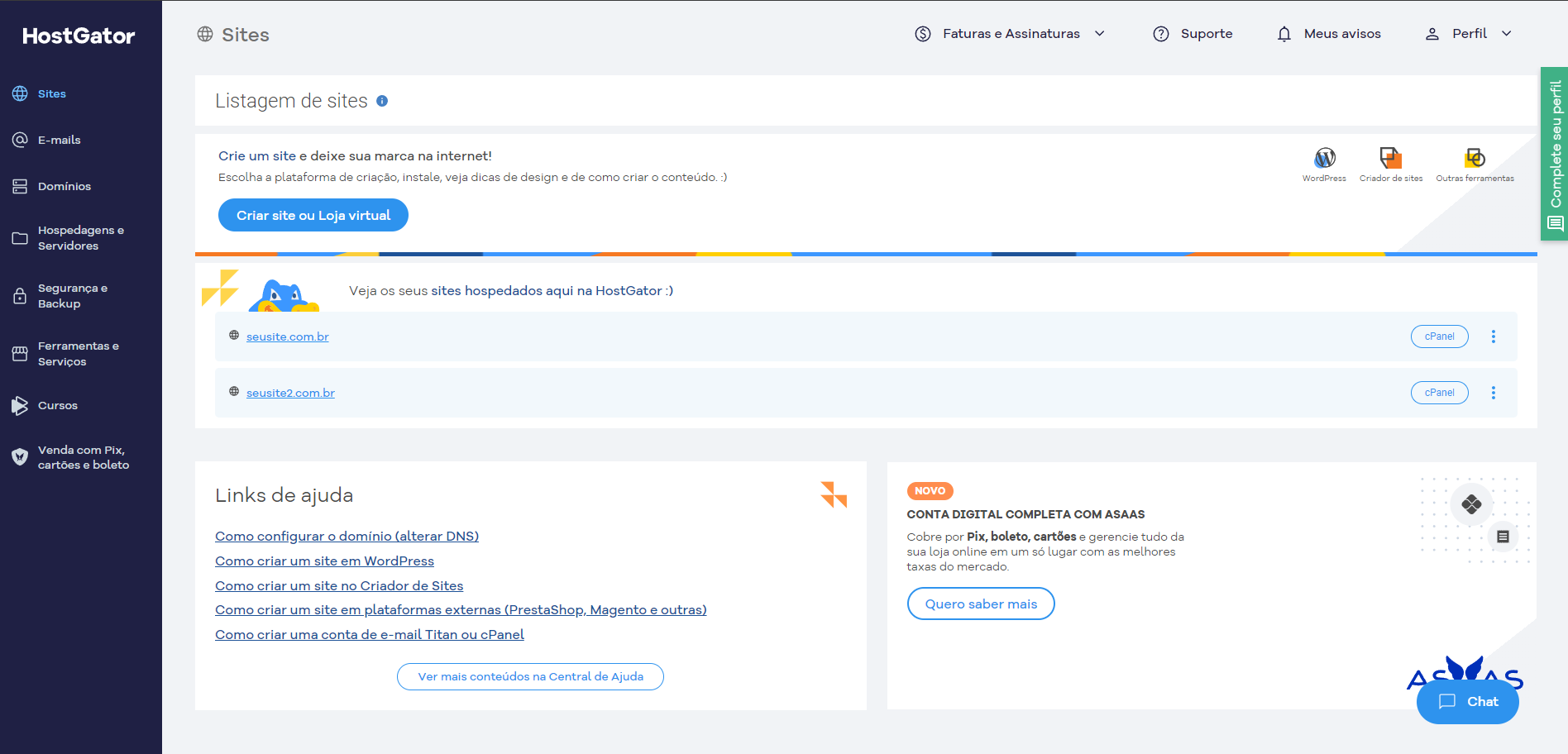
Clique em cPanel ao lado do domínio em que será feito o ajuste.
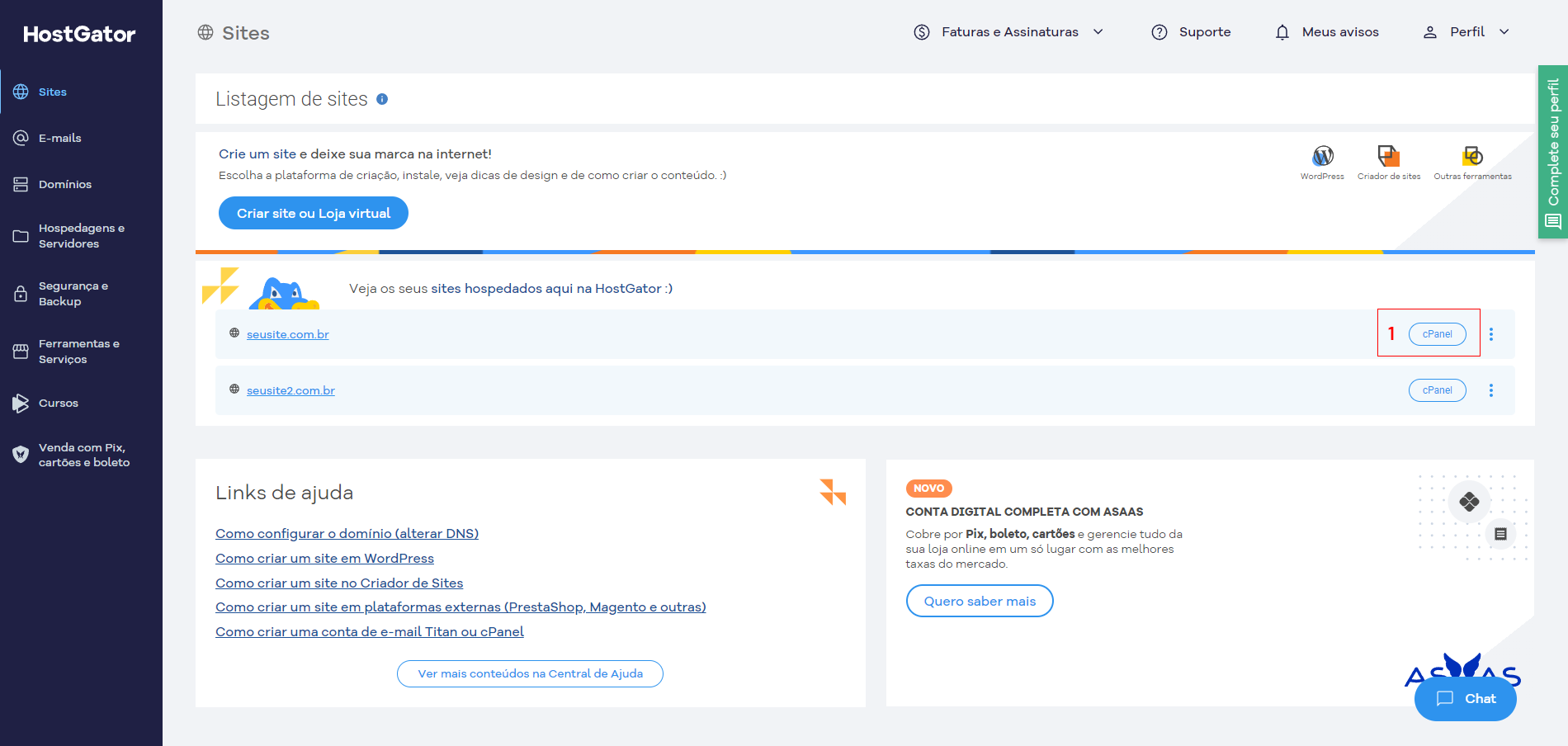
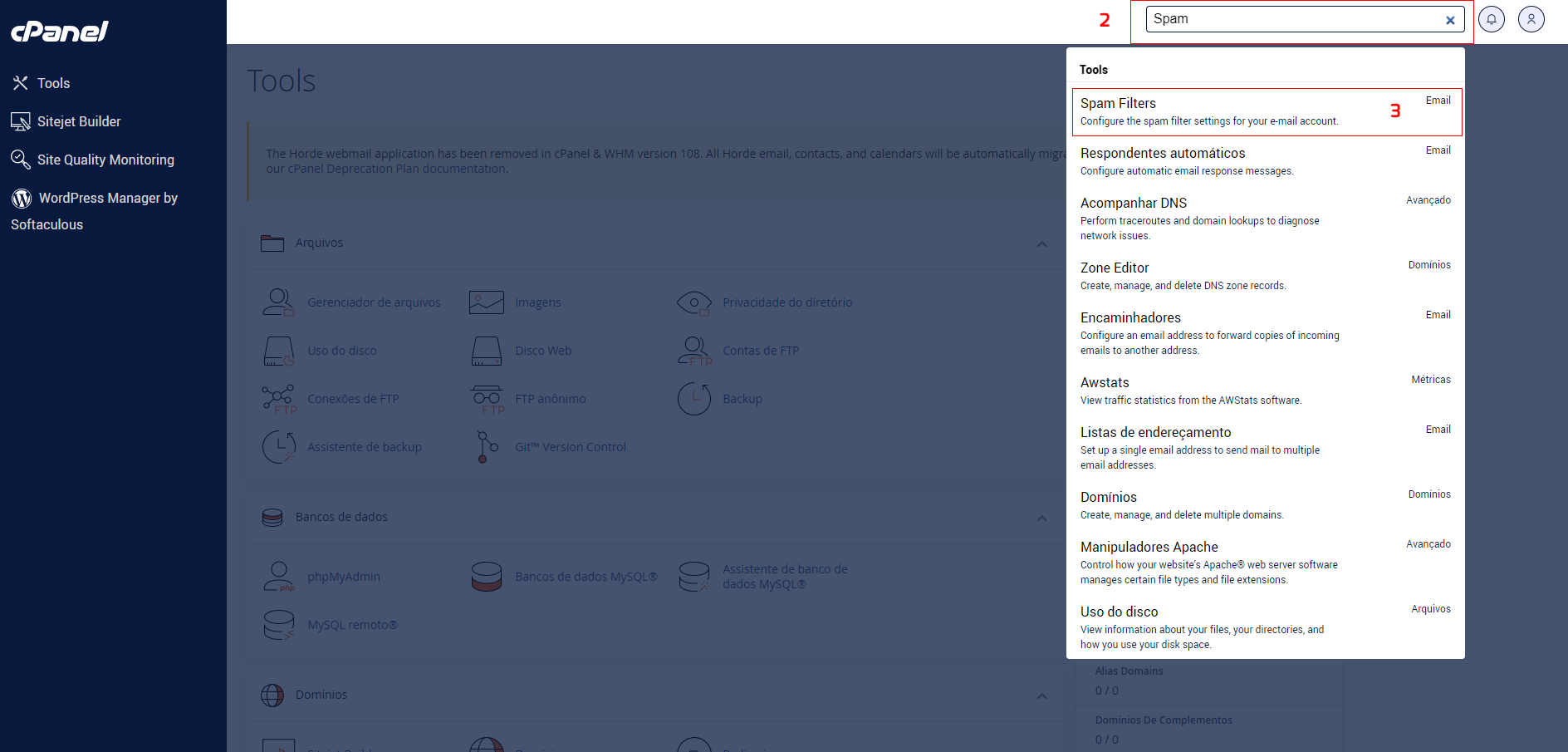
Role até Additional Configurations (For Advanced Users) e clique em Show Additional Configurations para revelar a lista.
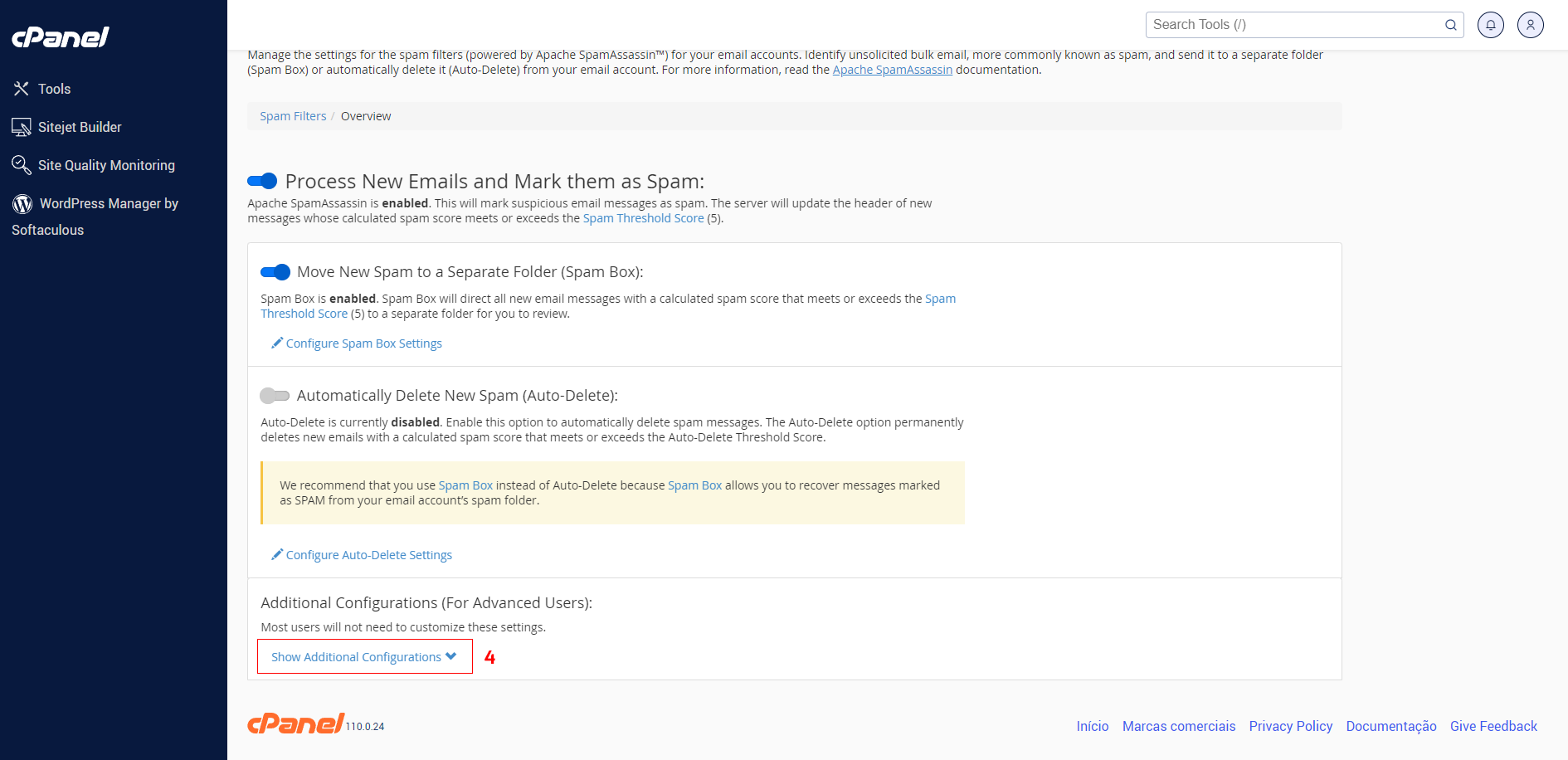
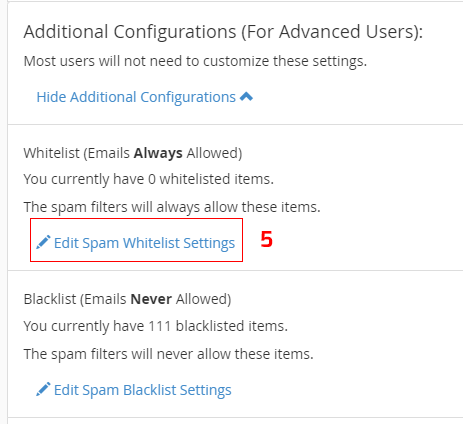
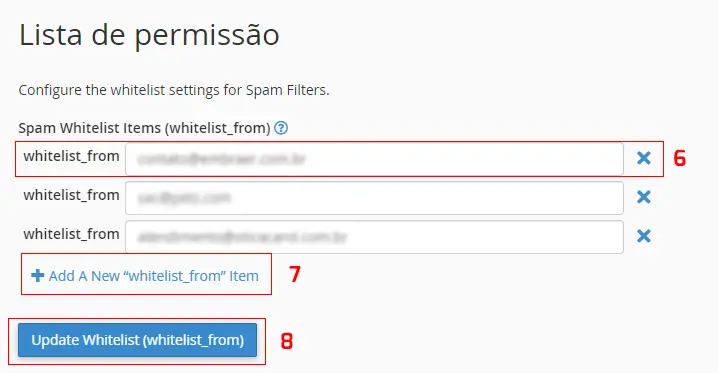
Se tiver dúvidas ou precisar de suporte, entre em contato com nossa equipe!
Vamos juntos dar vida ao seu sonho?
Perguntar não custa nada. 😃
Chama a gente no WhatsApp!